如何解决win10系统电脑usb接口没反应的问题
大家应该都知道电脑上的USB接口对我们来说非常重要,在日常工作中经常会使用到它。但最近有使用win1064位正式版系统的用户跟小编反映说自己的电脑出现了usb接口没反应的情况,我们该如何解决这一问题呢?下面小编就为大家整理了关于解决win10系统电脑usb接口没反应的方法。
解决方法如下:
方法一、
1、使用快捷键【Win】+【R】打开【运行】窗口,输入【msconfig】点击【确定】进入【系统配置】窗口。
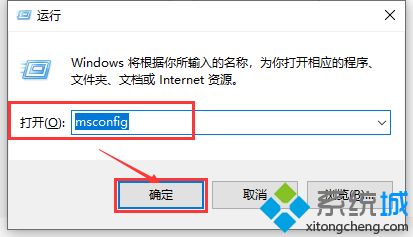
2、在【系统配置】窗口中的【服务】选项中,单击勾选【隐藏所有 Microsoft 服务】前面的复选框,然后单击【全部禁用】。
ps:如果您启用了指纹识别功能,请不要关闭相关服务
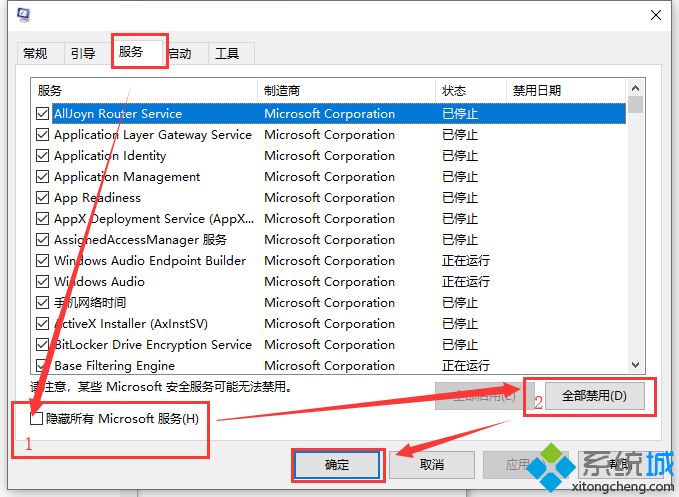
3、在【系统配置】窗口的【启动】选项卡上,单击【打开任务管理器】。
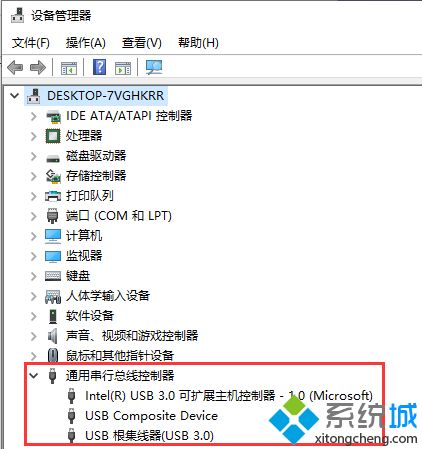
4、在【任务管理器】的【启动】选项卡上,针对每个启动项进行选择。然后单击【禁用】,将所有选项禁用,关闭【任务管理器】。
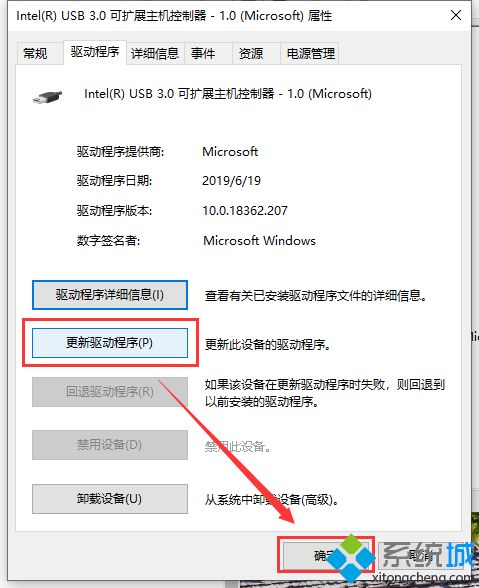
5、在【系统配置】窗口中,单击【确定】,然后重新启动计算机,如果干净启动后USB设备能够识别,则逐个开启项启项找到引起问题的软件,然后将它卸载掉。
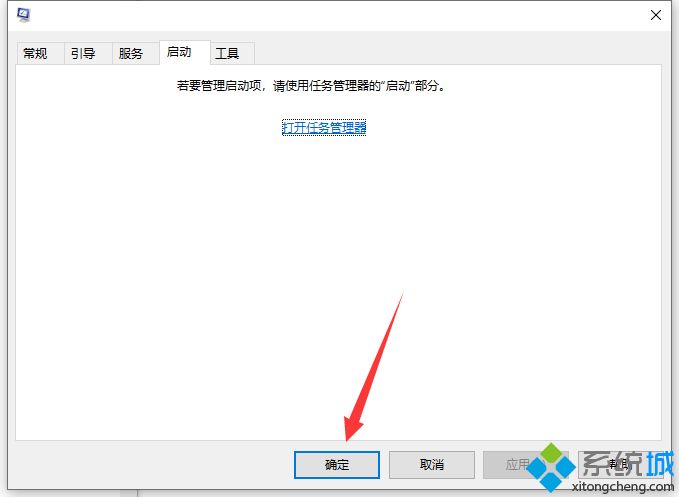
方法二:更新USB驱动:检查USB设备驱动,并进行更新
1、在开始菜单处单击鼠标右键,选择【设备管理器】选项,打开【设备管理器】窗口。
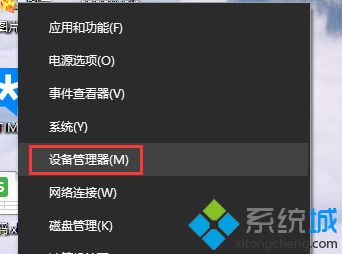
2、在【设备管理器】窗口中展开【通用串行总线控制器】,将里面所安装的USB启动逐个检查驱动并进行更新。
3、双击要更新的USB驱动项,打开【属性】,在【驱动程序】选项中单击【更新驱动程序】即可。
关于解决win10系统电脑usb接口没反应的方法就为大家分享到这里啦,有出现同样问题的用户可以参考上面的方法来解决哦。
相关教程:usb接口我告诉你msdn版权声明:以上内容作者已申请原创保护,未经允许不得转载,侵权必究!授权事宜、对本内容有异议或投诉,敬请联系网站管理员,我们将尽快回复您,谢谢合作!










